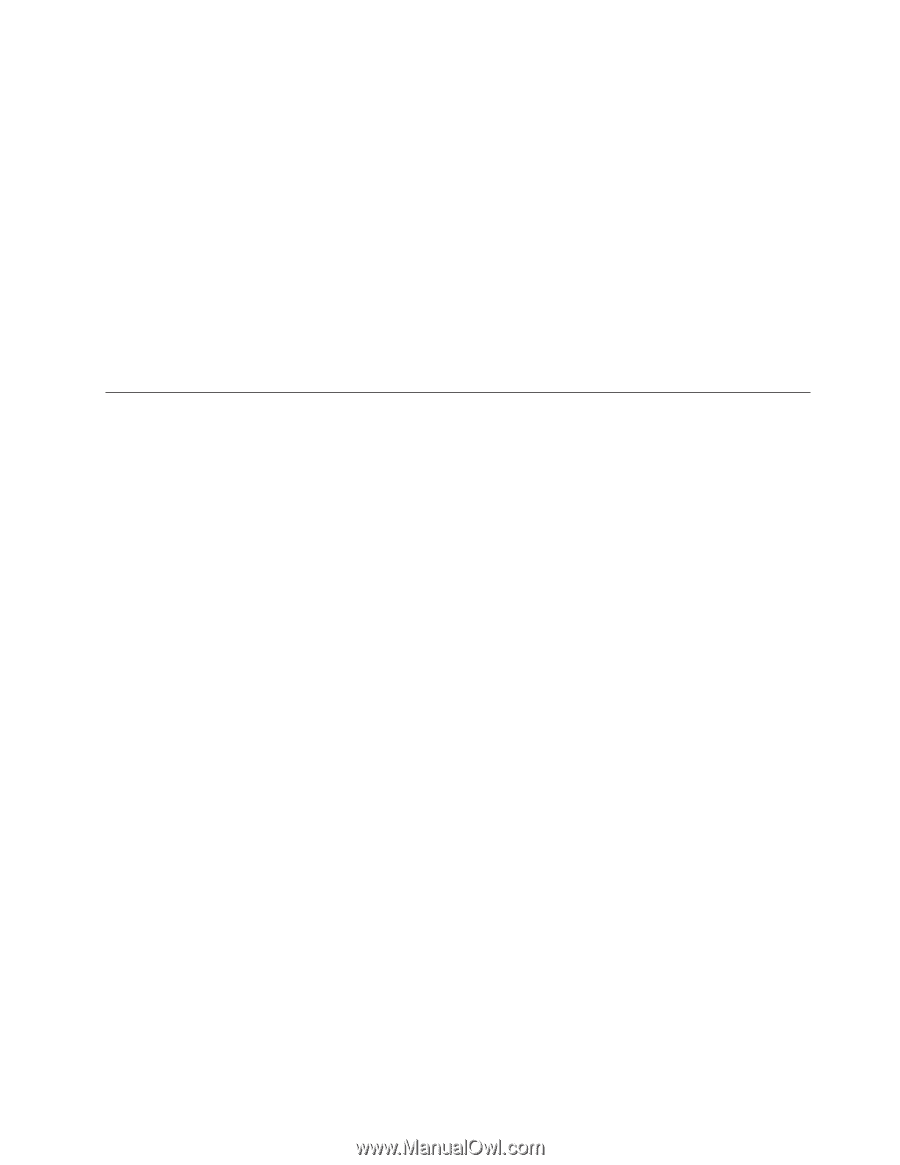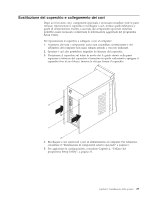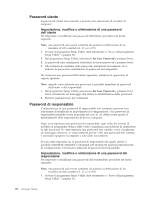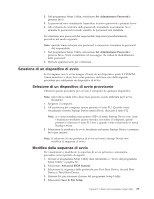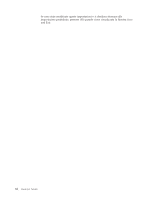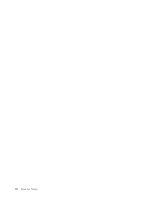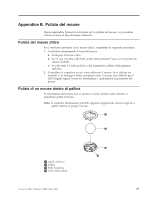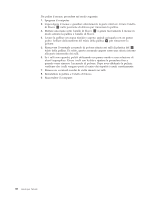Lenovo ThinkCentre E50 (Italian) User guide - Page 49
Selezione, dispositivo, avvio, provvisorio, Modifica, della, sequenza
 |
View all Lenovo ThinkCentre E50 manuals
Add to My Manuals
Save this manual to your list of manuals |
Page 49 highlights
2. Nel programma Setup Utility, selezionare Set Administrator Password e premere Invio. 3. La password sarà visualizzata. Immettere la nuova password e premere Invio. 4. Alla richiesta di conferma della password, immetterla nuovamente. Se si immette la password in modo corretto, la password sarà installata. Per eliminare una password del responsabile impostata precedentemente, procedere nel modo seguente: Nota: quando viene richiesta una password, è necessario immettere la password del responsabile. 1. Nel programma Setup Utility, selezionare Set Administrator Password e premere Invio. Verrà visualizzato un messaggio che indica la disabilitazione della password. 2. Premere qualsiasi tasto per continuare. Selezione di un dispositivo di avvio Se il computer non si avvia (esegue il boot) da un dispositivo quale il CD-ROM, l'unità minidisco o disco fisso come previsto, utilizzare una delle seguenti procedure per selezionare un dispositivo di avvio. Selezione di un dispositivo di avvio provvisorio Utilizzare questa procedura per avviare il computer da qualsiasi dispositivo. Nota: non tutte le unità CD e disco fisso possono essere utilizzate per l'avvio (bootable). 1. Spegnere il computer. 2. All'accensione del computer, tenere premuto il tasto F12. Quando viene visualizzato il menu Startup Device (menu Boot), rilasciare il tasto F12. Nota: se è stata installata una tastiera USB e il menu Startup Device non viene visualizzato mediante questo metodo, accendere il computer, quindi premere e rilasciare il tasto F12 fino a quando viene visualizzato il menu Startup Device. 3. Selezionare la periferica di avvio desiderata nel menu Startup Device e premere Invio per iniziare. Nota: la selezione di una periferica di avvio nel menu Startup Device non modifica la sequenza di avvio. Modifica della sequenza di avvio Per visualizzare o modificare la sequenza di avvio primaria o automatica, procedere come riportato di seguito: 1. Avviare il programma Setup Utility (fare riferimento a "Avvio del programma Setup Utility" a pagina 31). 2. Selezionare Advanced BIOS features. 3. Selezionare la sequenza delle periferiche per First Boot Device, Second Boot Device e Third Boot Device. 4. Premere Esc per ritornare al menu del programma Setup Utility. 5. Selezionare Save & Exit Setup. Capitolo 2. Utilizzo del programma Setup Utility 33